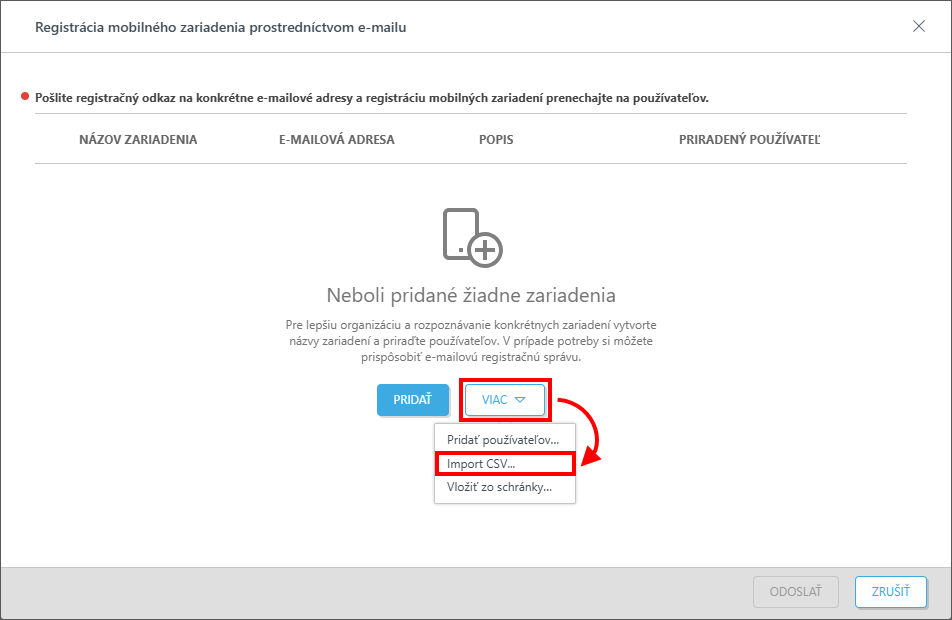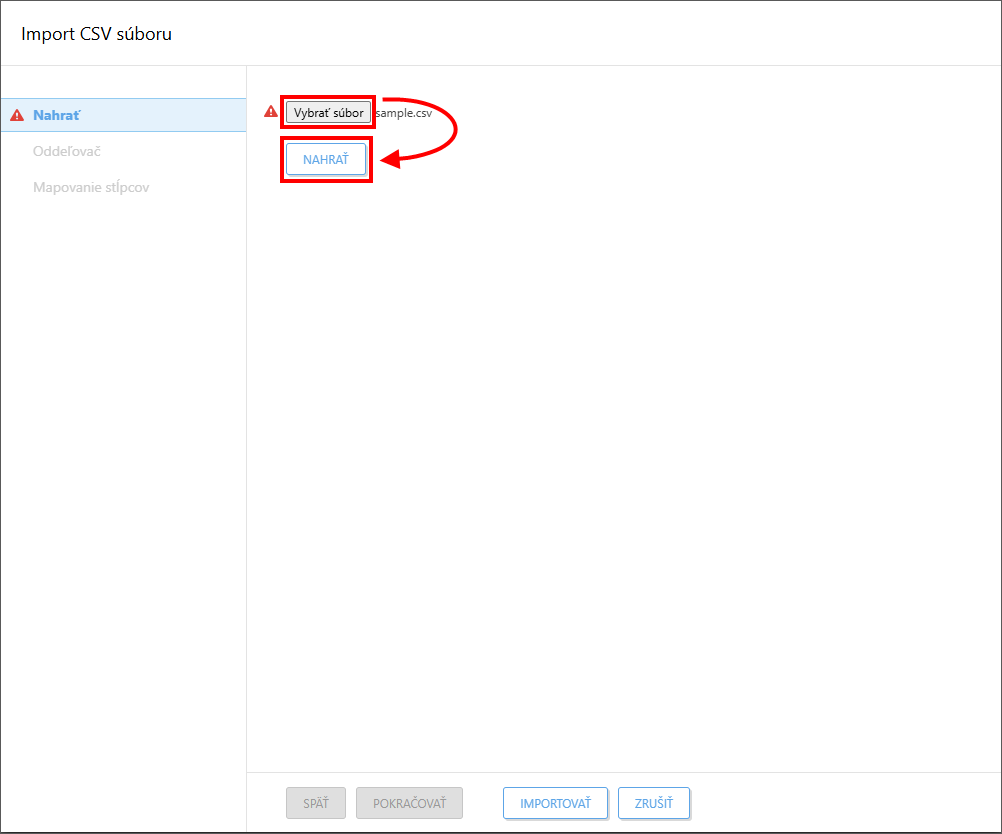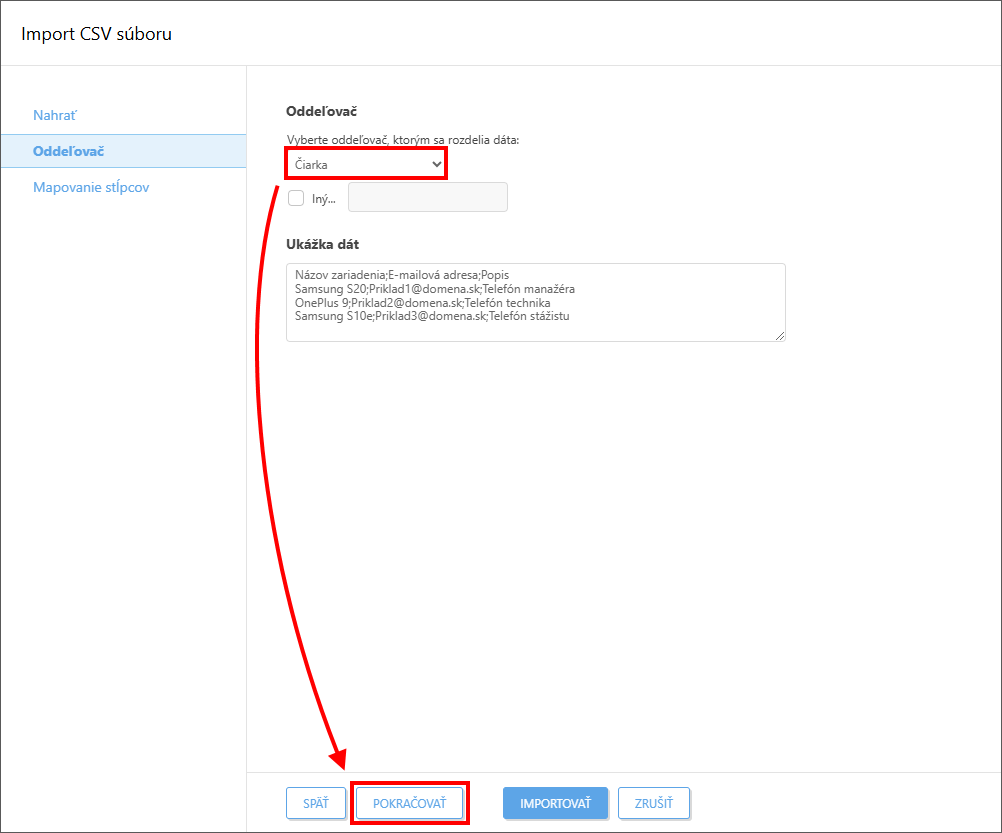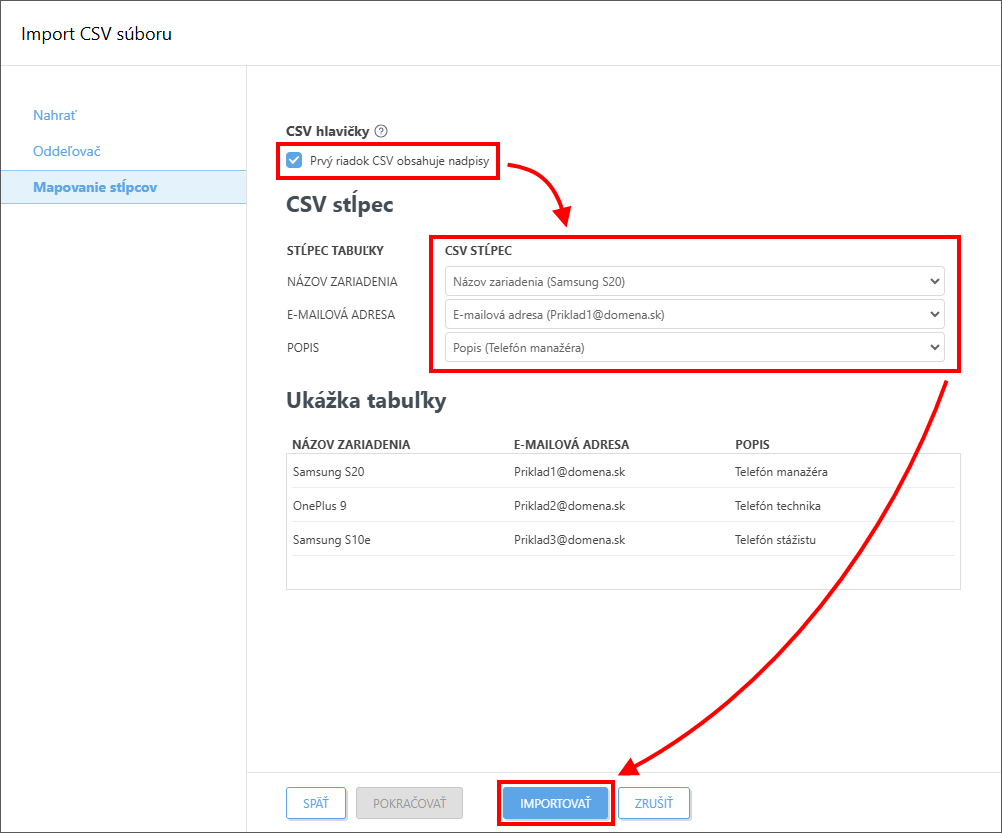Problém
- Vzdialené nasadenie produktu ESET Endpoint Security for Android na klientske zariadenia pomocou konzoly ESET PROTECT
- Nasadenie produktu ESET Endpoint Security for Android pomocou konzoly ESET PROTECT On‑Prem
Riešenie
- Vytvorenie a odoslanie registračného odkazu cez ESET PROTECT
- Registrácia zariadenia s Androidom a nasadenie produktu ESET Endpoint Security for Android
Vytvorenie a odoslanie registračného odkazu cez ESET PROTECT
-
Kliknite na Rýchle odkazy → Mobilné zariadenia.
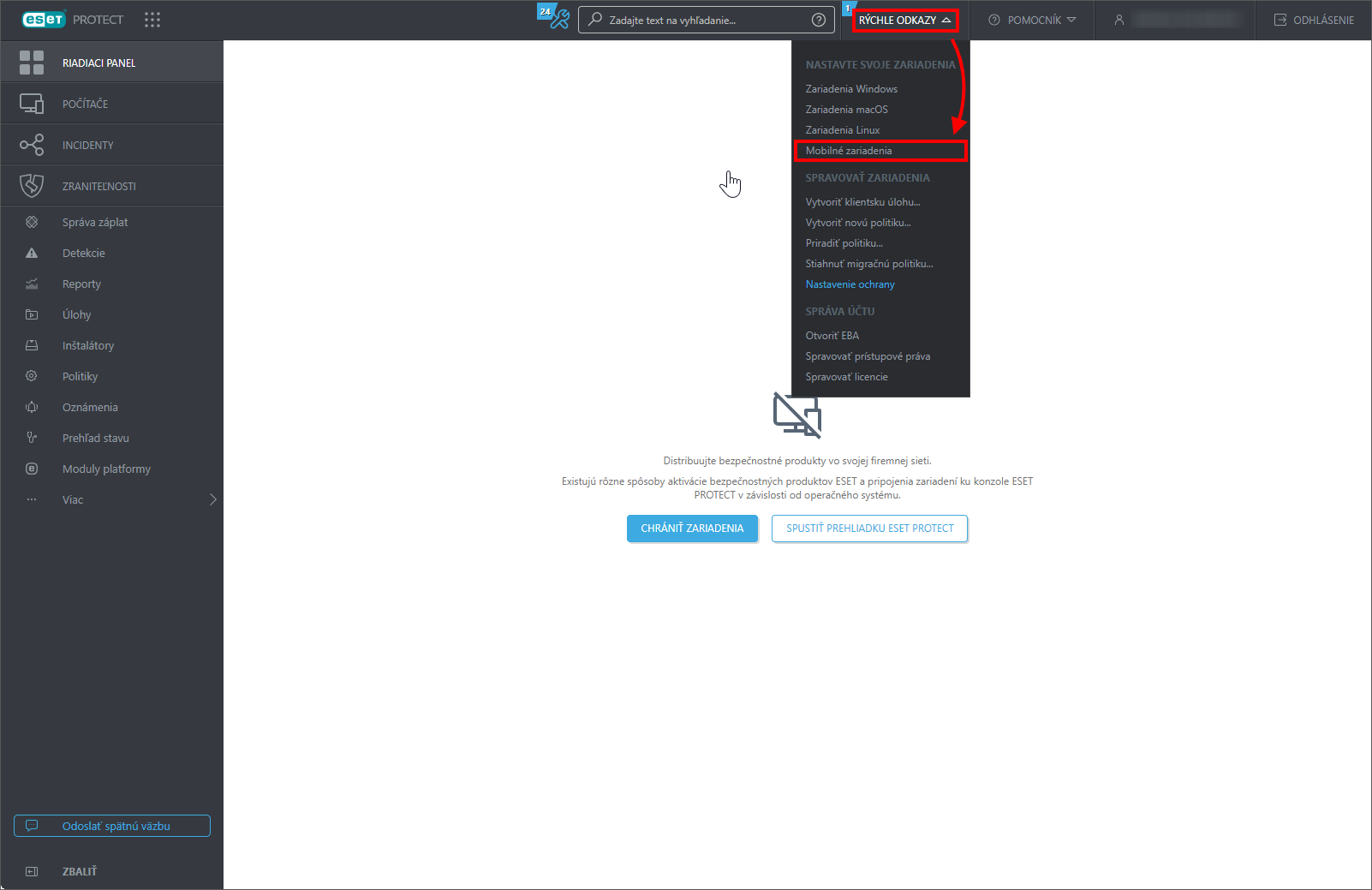
Obrázok 1-1 -
Skontrolujte, či je vybratá možnosť Android alebo iOS/iPadOS. Začiarknite políčko Súhlasím s Licenčnou dohodou s koncovým používateľom a beriem na vedomie Zásady ochrany osobných údajov. Potom kliknite na ikonu obálky, aby ste zariadenia zaregistrovali prostredníctvom e‑mailu. Ďalšie spôsoby registrácie nájdete na stránkach Online pomocníka.
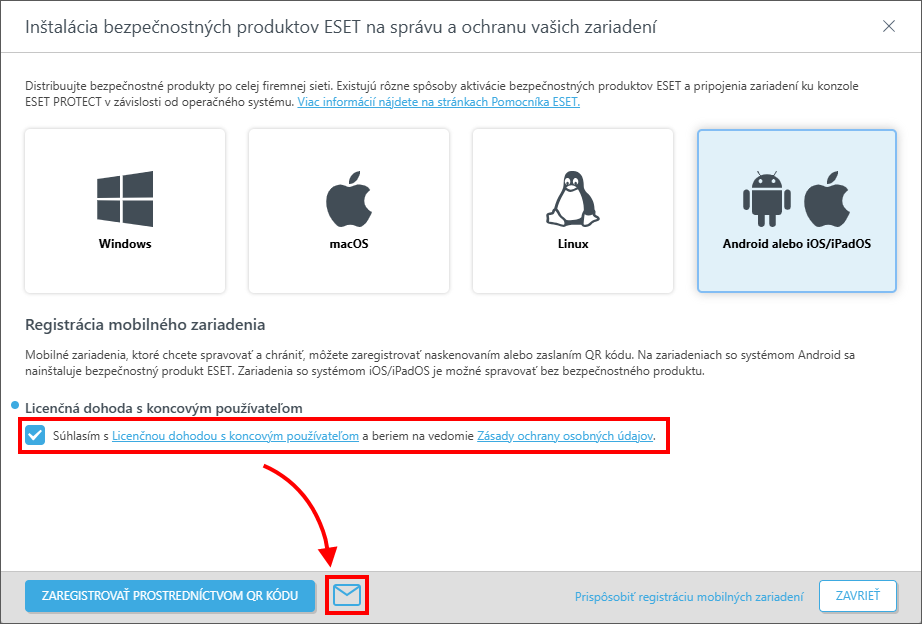
Obrázok 1-2 -
Kliknite na Pridať.
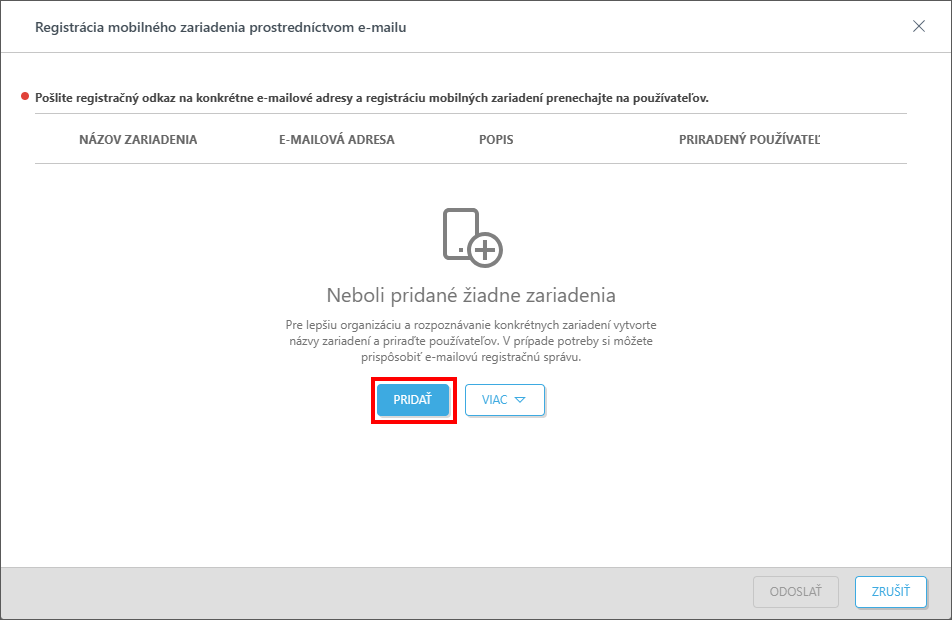
Obrázok 1-3
-
Zadajte Názov zariadenia a E‑mailovú adresu (na túto e‑mailovú adresu bude doručená správa o registrácii). Pole Popis je voliteľné. Ak chcete priradiť konkrétneho používateľa, kliknite na Spárovať s existujúcim používateľom a spárujte zariadenie s existujúcim používateľom počítača. Kliknutím na ikonu Uložiť
 zariadenie uložte. Ak chcete vykonať zmeny v registračnom e‑maile, kliknite na Prispôsobiť e‑mail. Na pridanie ďalšieho zariadenia kliknite na Pridať. Po dokončení pridávania zariadení kliknite na tlačidlo Pokračovať.
zariadenie uložte. Ak chcete vykonať zmeny v registračnom e‑maile, kliknite na Prispôsobiť e‑mail. Na pridanie ďalšieho zariadenia kliknite na Pridať. Po dokončení pridávania zariadení kliknite na tlačidlo Pokračovať.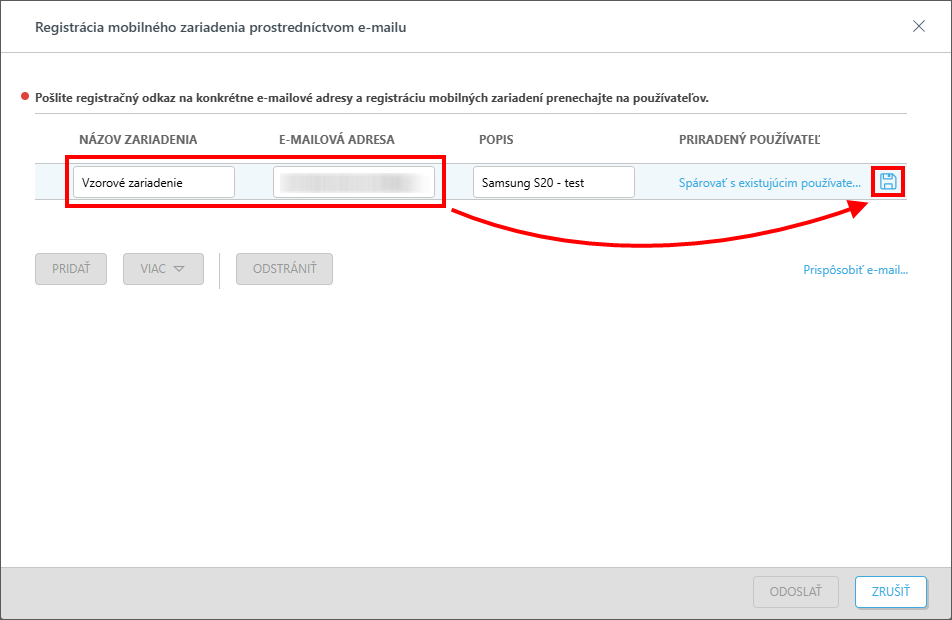
Obrázok 1-4 -
V okne Registrácia kliknite na Odoslať. Na vybrané e‑mailové adresy bude zaslaný registračný odkaz.
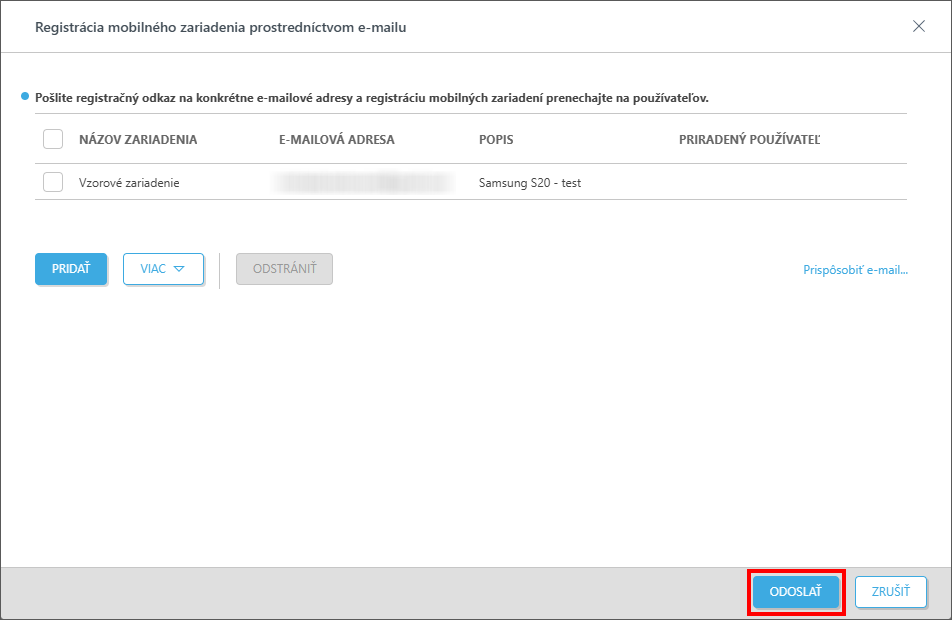
Obrázok 1-5
Registrácia zariadenia s Androidom a nasadenie produktu ESET Endpoint Security for Android
-
Otvorte e‑mail doručený z adresy eca.mdm@protect.eset.com. Ak ho otvoríte na mobilnom zariadení, ktoré chcete zaregistrovať, ťuknite na Registrovať [názov zariadenia]. Ak ste e‑mail otvorili na inom zariadení, naskenujte QR kód pomocou zariadenia, ktoré chcete zaregistrovať, a otvorte príslušný odkaz.
-
Ťuknite na Pripojiť Android.
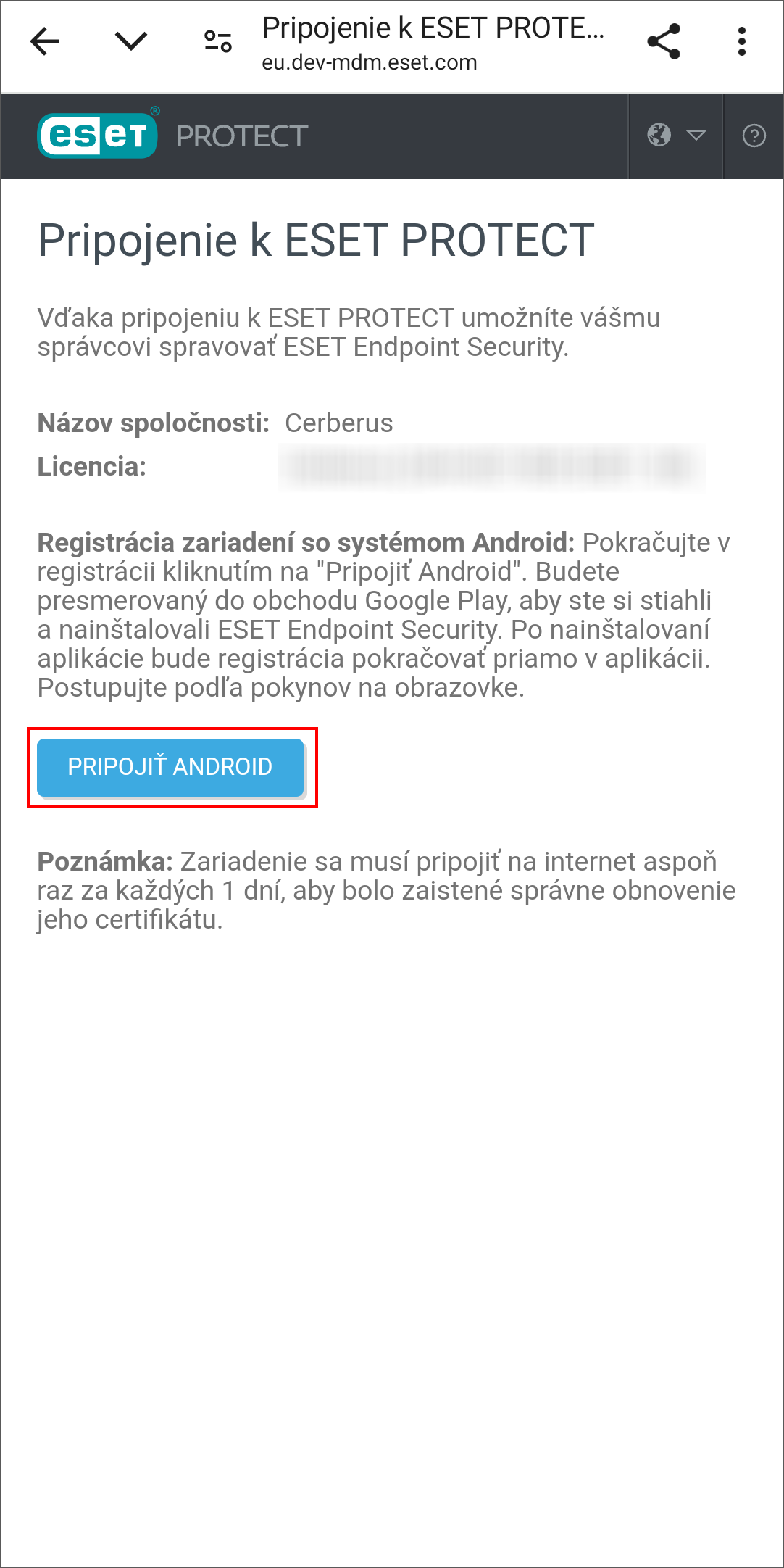
Obrázok 2-1 -
Tlačidlo vás presmeruje do obchodu Google Play. Ťuknite na Inštalovať a počkajte na dokončenie inštalácie. Ťuknite na Otvoriť.
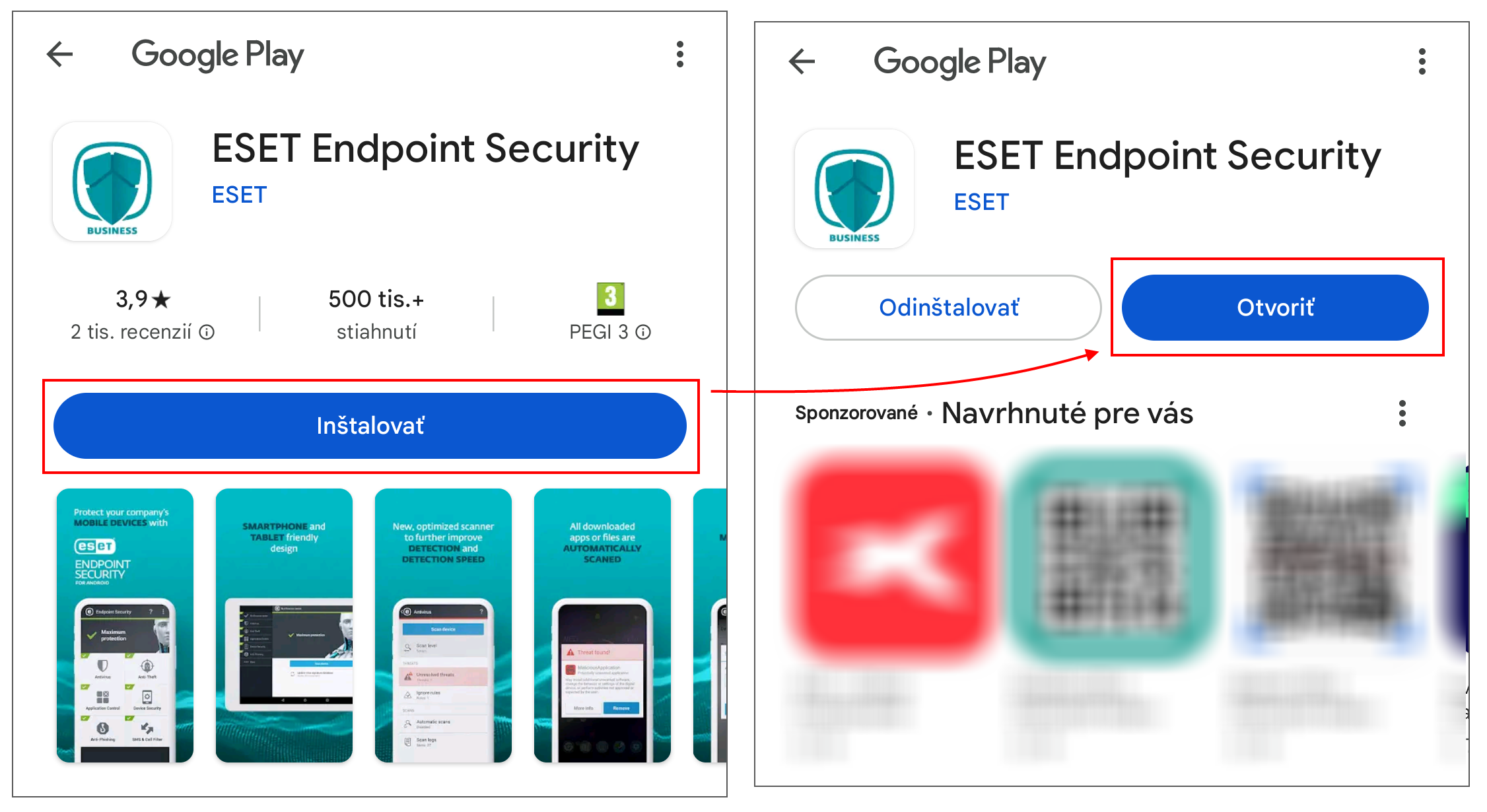
Obrázok 2-2 -
Ťuknite na Povoliť.
-
Ťuknutím na Pokračovať otvorte nastavenia uvedených povolení. Ťuknite na možnosť Počas používania aplikácie a potom na Povoliť.
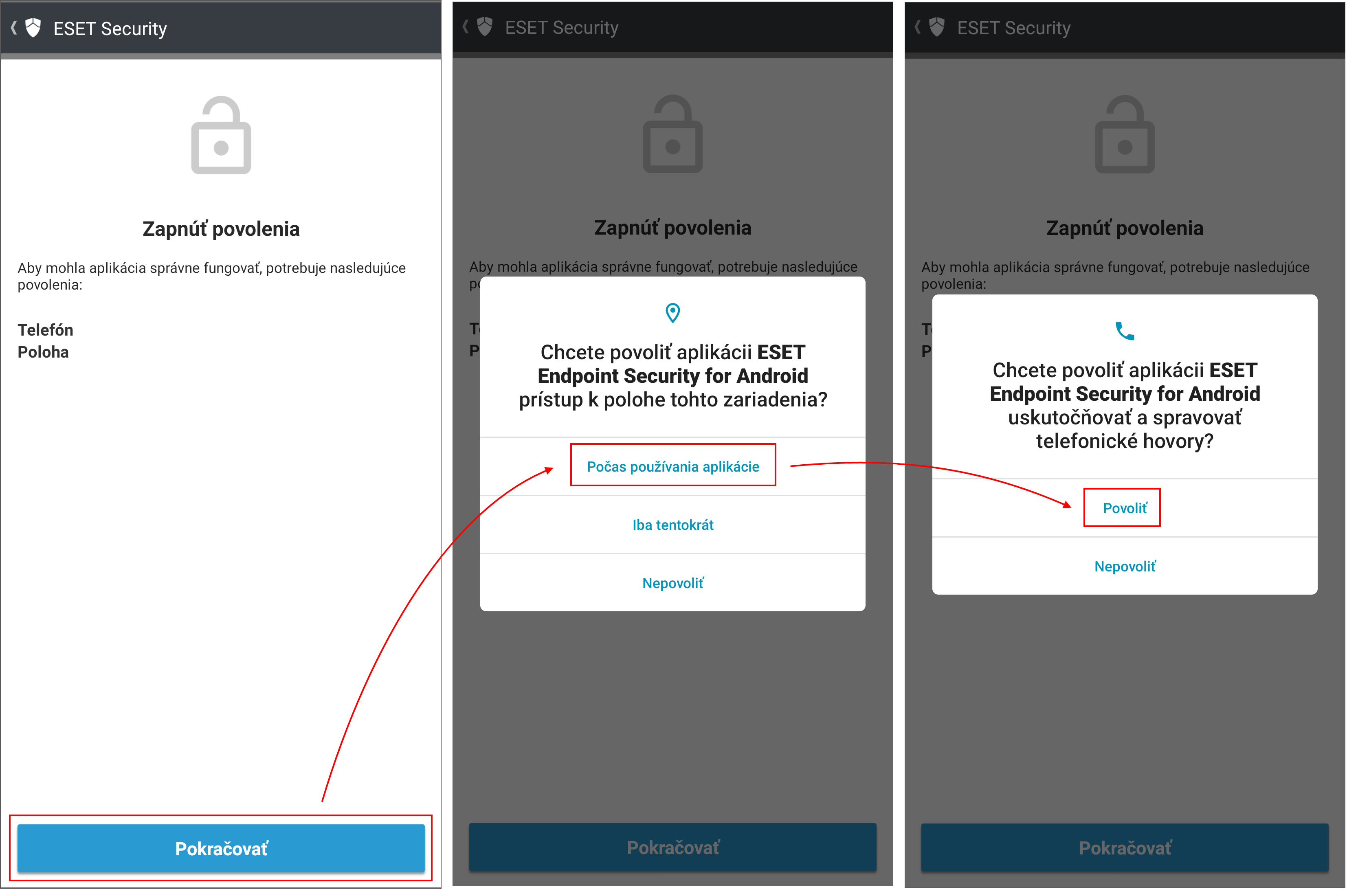
Obrázok 2-3 -
Ťuknutím na Povoliť otvorte nastavenia uvedených povolení. Z aplikácie dočasne prejdete do nastavení prístupu k polohe. Ťuknite na Povoliť vždy a ťuknutím na ikonu šípky v ľavom hornom rohu sa vráťte na obrazovku sprievodcu nastavením.
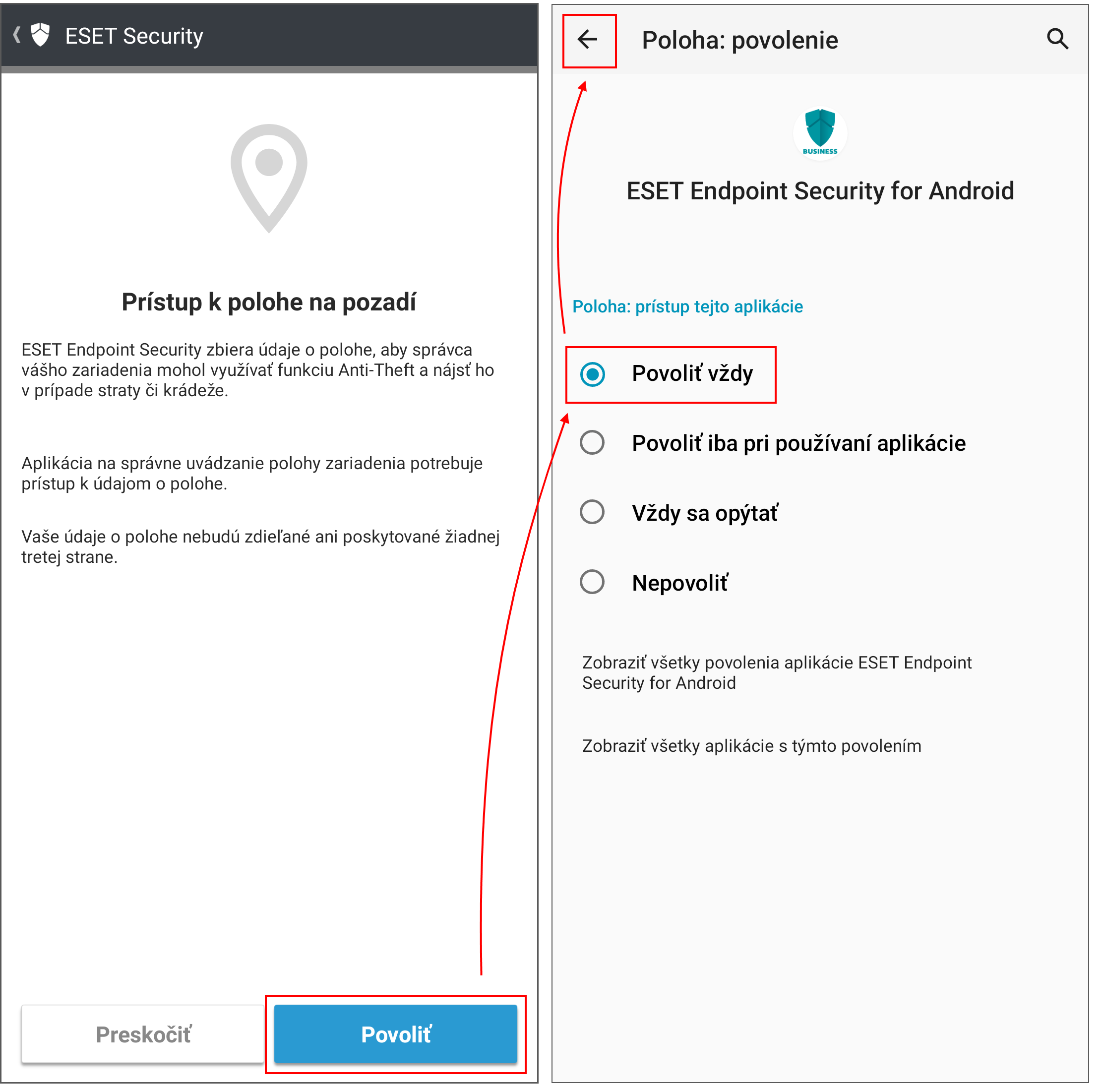
Obrázok 2-4 -
Ťuknutím na Pokračovať otvorte nastavenia povolenia prístupu k všetkým súborom. Z aplikácie dočasne prejdete do nastavení prístupu k všetkým súborom. Ťuknutím na prepínacie tlačidlo povoľte prístup pre aplikáciu ESET Endpoint Security for Android (farba tlačidla sa zmení zo sivej na modrú, ale odtiene sa môžu líšiť v závislosti od výrobcu vášho zariadenia) a potom sa ťuknutím na ikonu šípky v ľavom hornom rohu vráťte na obrazovku sprievodcu nastavením.
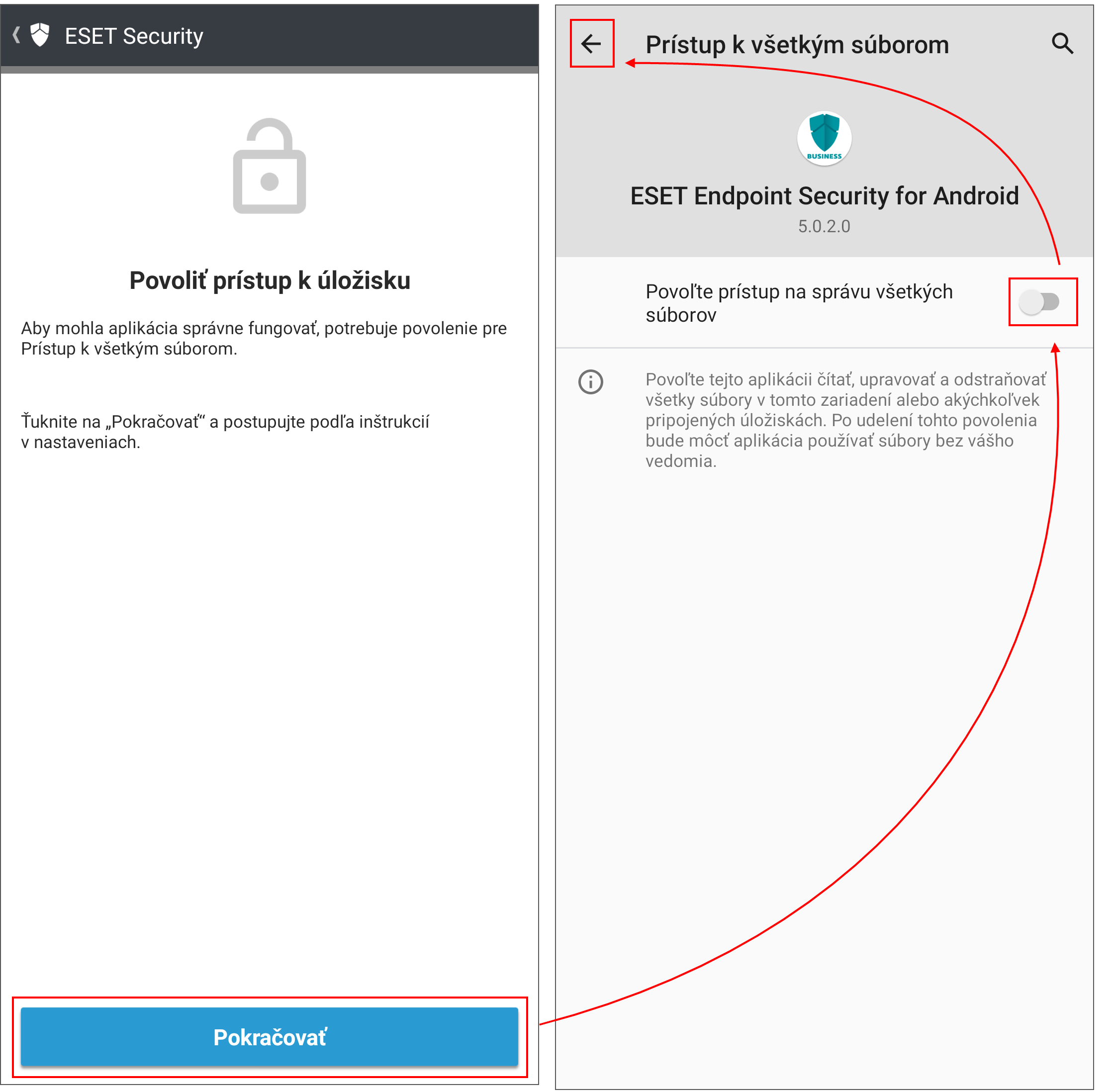
Obrázok 2-5 -
Ťuknite na Povoliť.
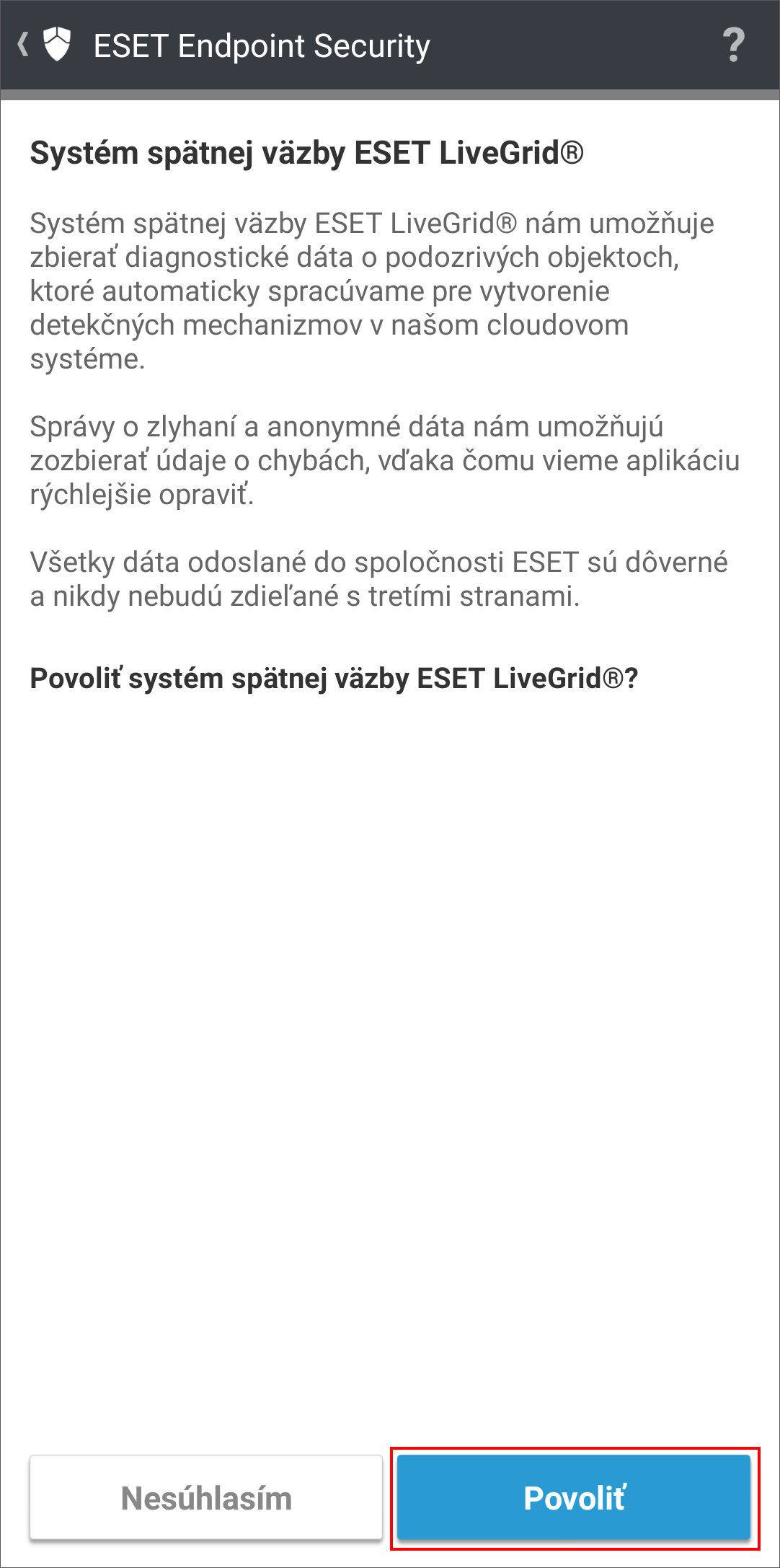
Obrázok 2-6 -
Zadajte svoje meno, aby správca rozpoznal vaše zariadenie, a ťuknite na Uložiť.
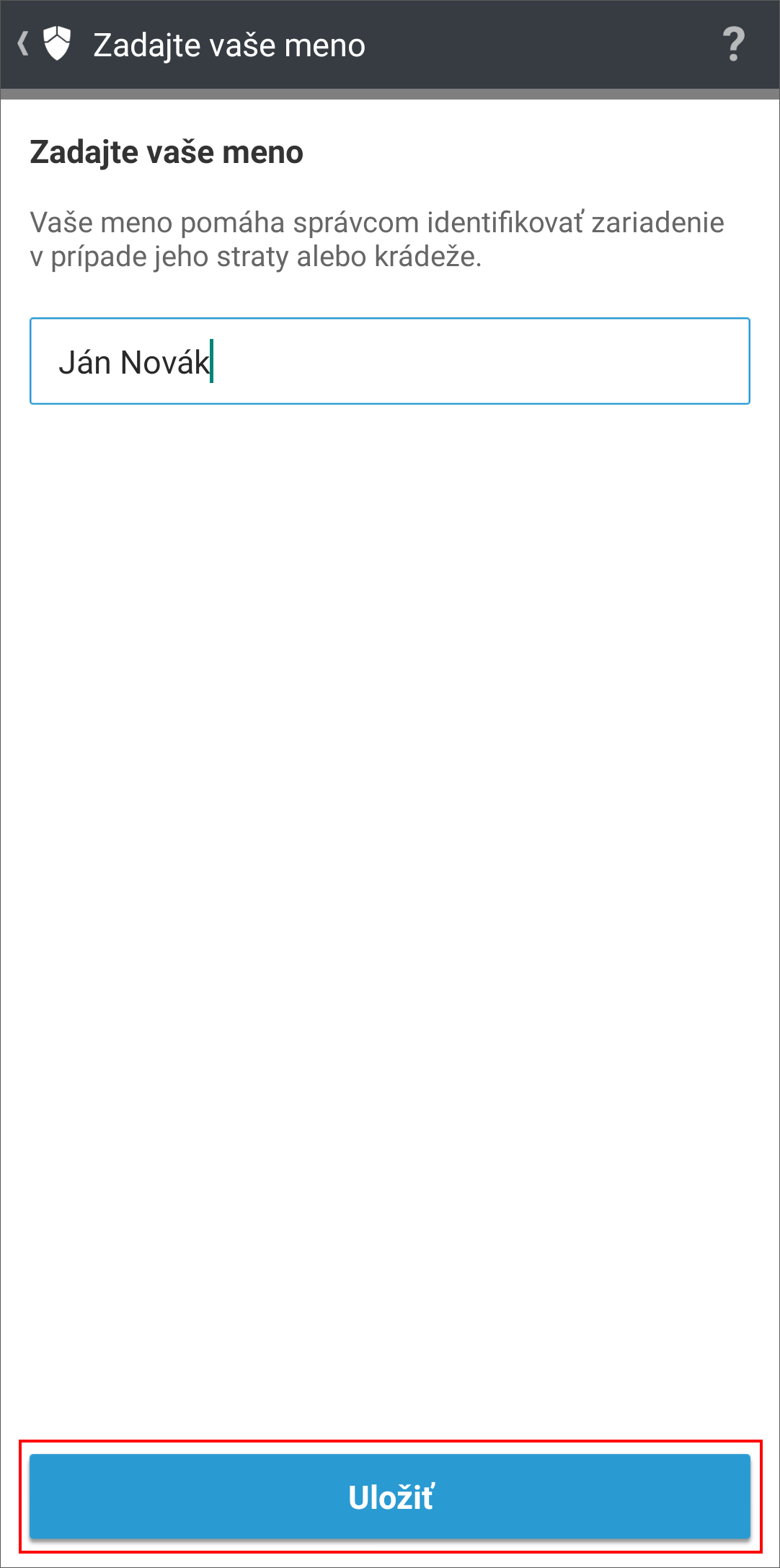
Obrázok 2-7 -
Na obrazovke Povoliť zobrazovanie nad inými aplikáciami ťuknite na Pokračovať. Z aplikácie dočasne prejdete do nastavení zobrazenia cez iné aplikácie. Ťuknutím na prepínacie tlačidlo povoľte zobrazovanie cez iné aplikácie pre ESET Endpoint Security for Android (farba tlačidla sa zmení zo sivej na modrú, ale odtiene sa môžu líšiť v závislosti od výrobcu vášho zariadenia) a potom sa ťuknutím na ikonu šípky v ľavom hornom rohu vráťte na obrazovku sprievodcu nastavením.
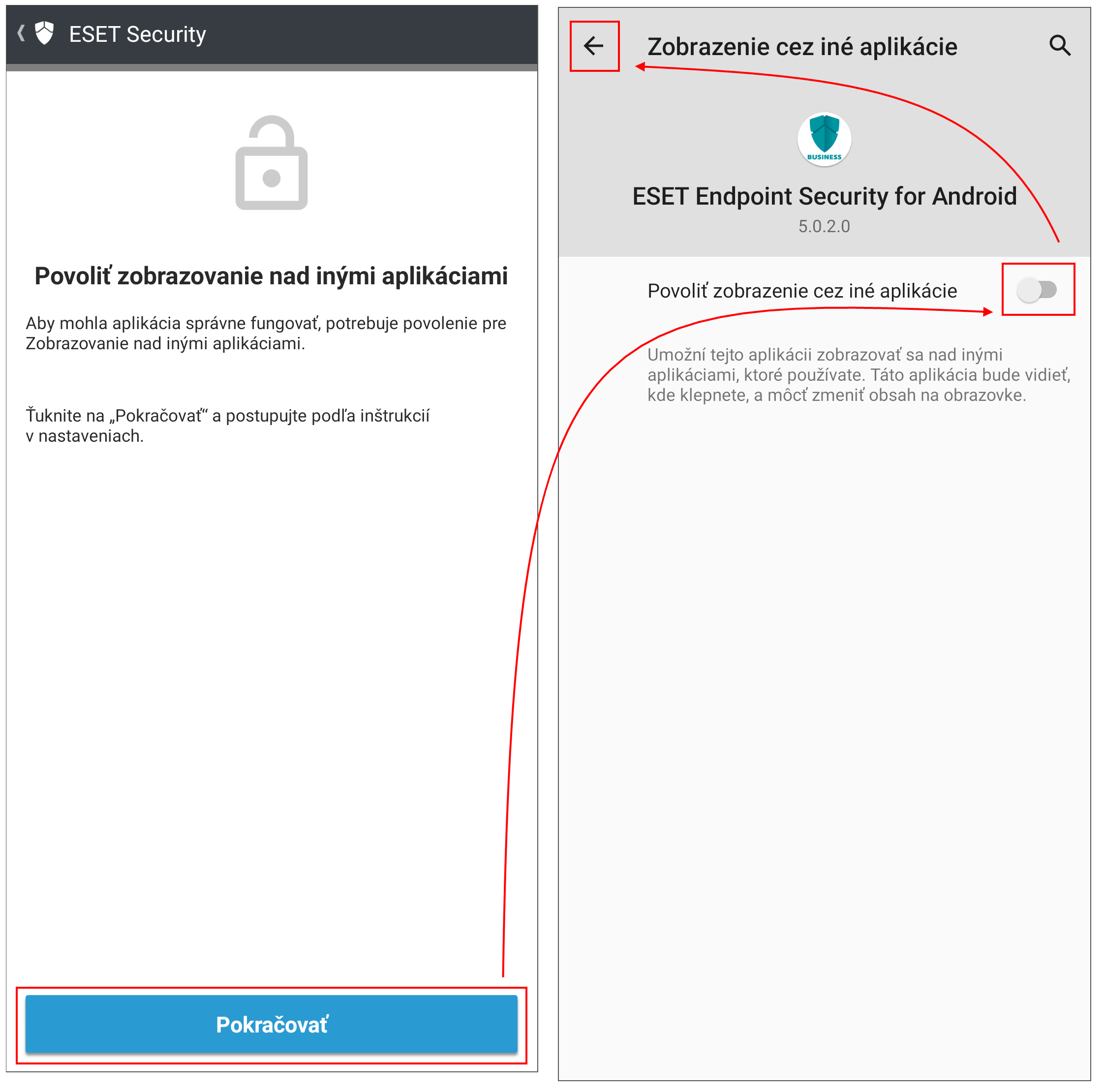
Obrázok 2-8 -
Na obrazovke Zapnúť ochranu pred odinštalovaním ťuknite na Zapnúť. Otvoria sa nastavenia ochrany pred odinštalovaním. Ťuknite na možnosť Aktivovať.
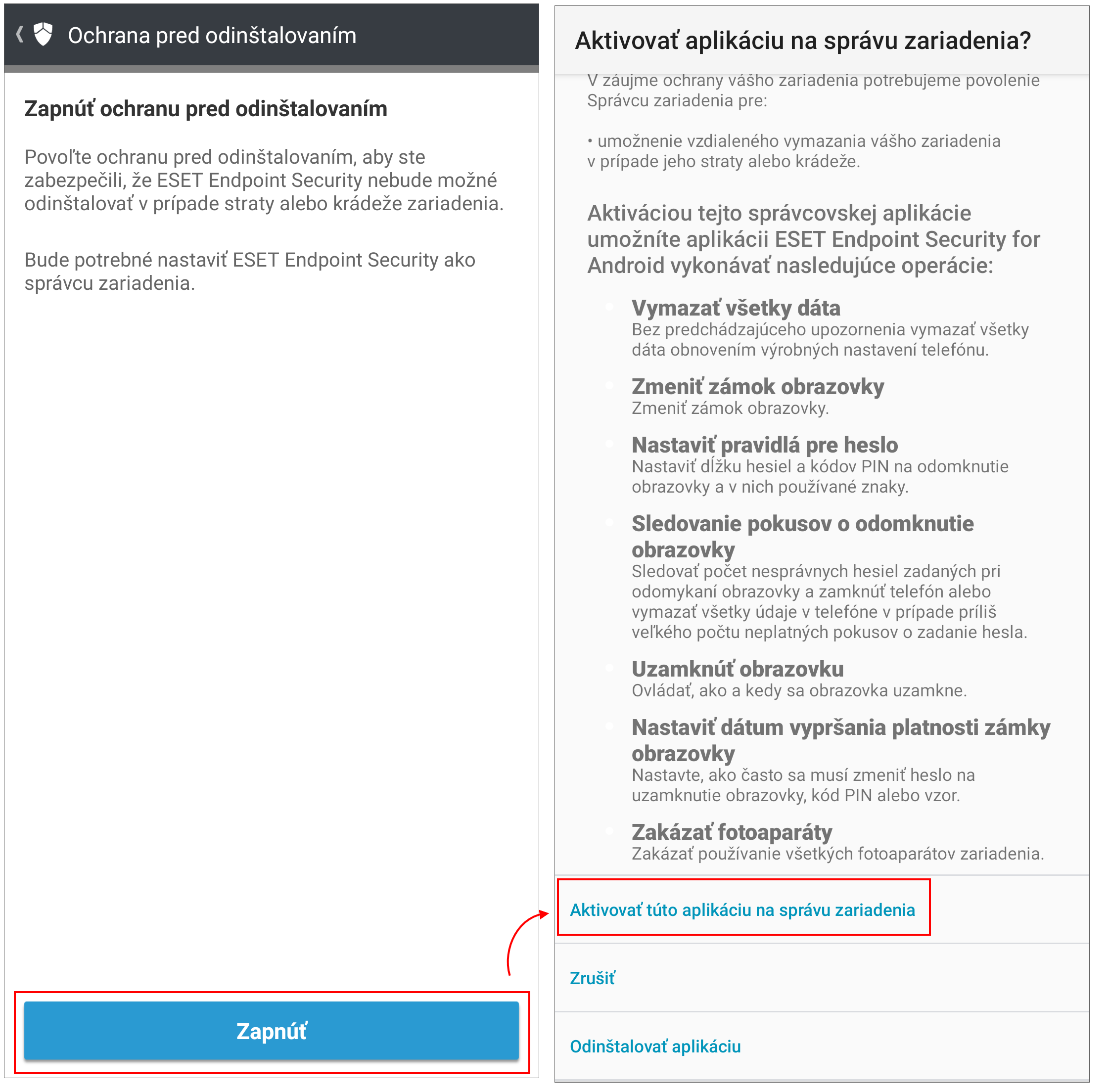
Obrázok 2-9 -
Na obrazovke Povoliť prístup k údajom o používaní ťuknite na Pokračovať. Z aplikácie dočasne prejdete do nastavení prístupu k dátam o využití. Ťuknutím na prepínacie tlačidlo povoľte prístup pre aplikáciu ESET Endpoint Security for Android (farba tlačidla sa zmení zo sivej na modrú, ale odtiene sa môžu líšiť v závislosti od výrobcu vášho zariadenia) a potom sa ťuknutím na ikonu šípky v ľavom hornom rohu vráťte na obrazovku sprievodcu nastavením.
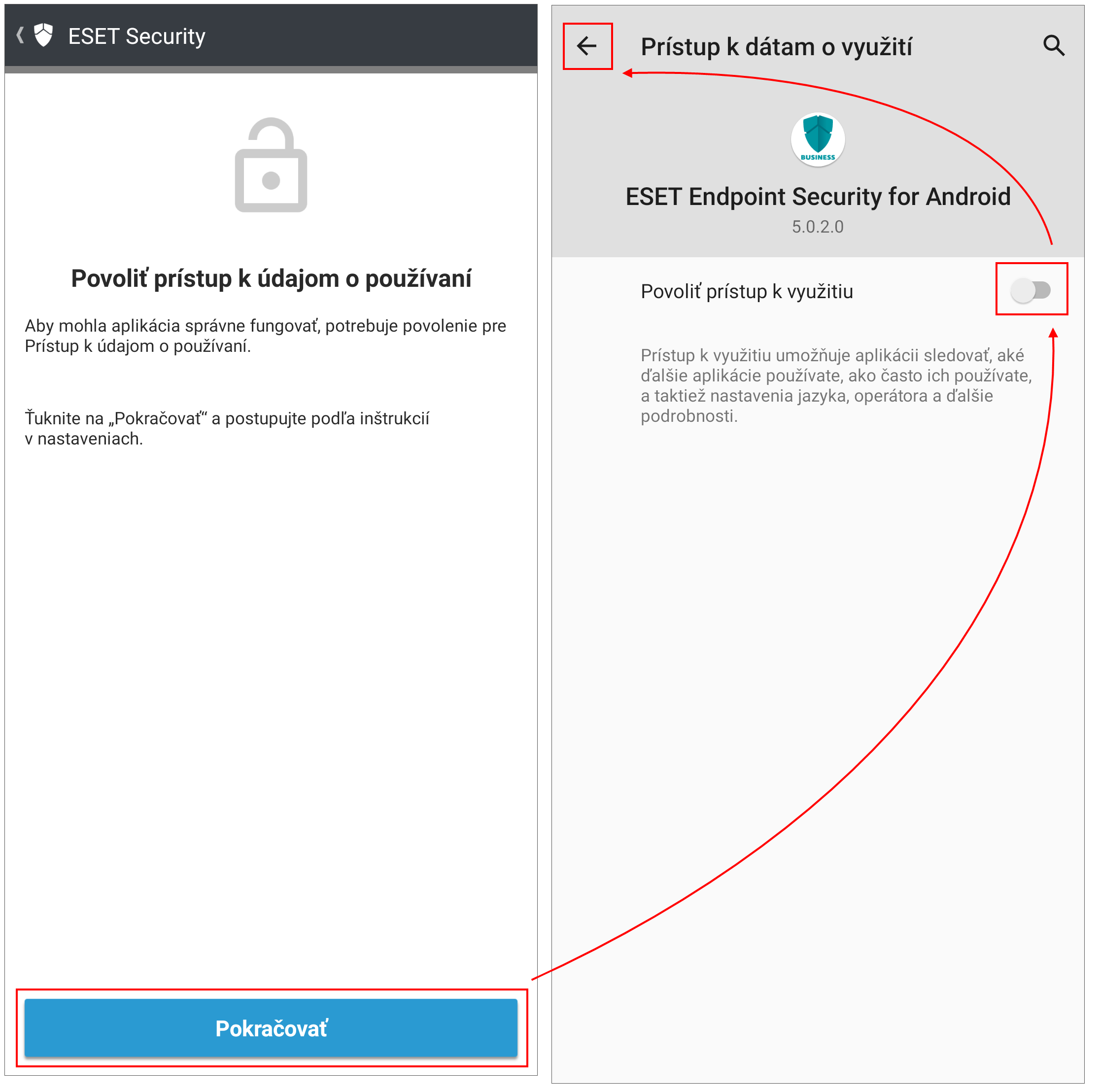
Obrázok 2-10 -
Ťuknutím na Zatvoriť ukončite sprievodcu nastavením.
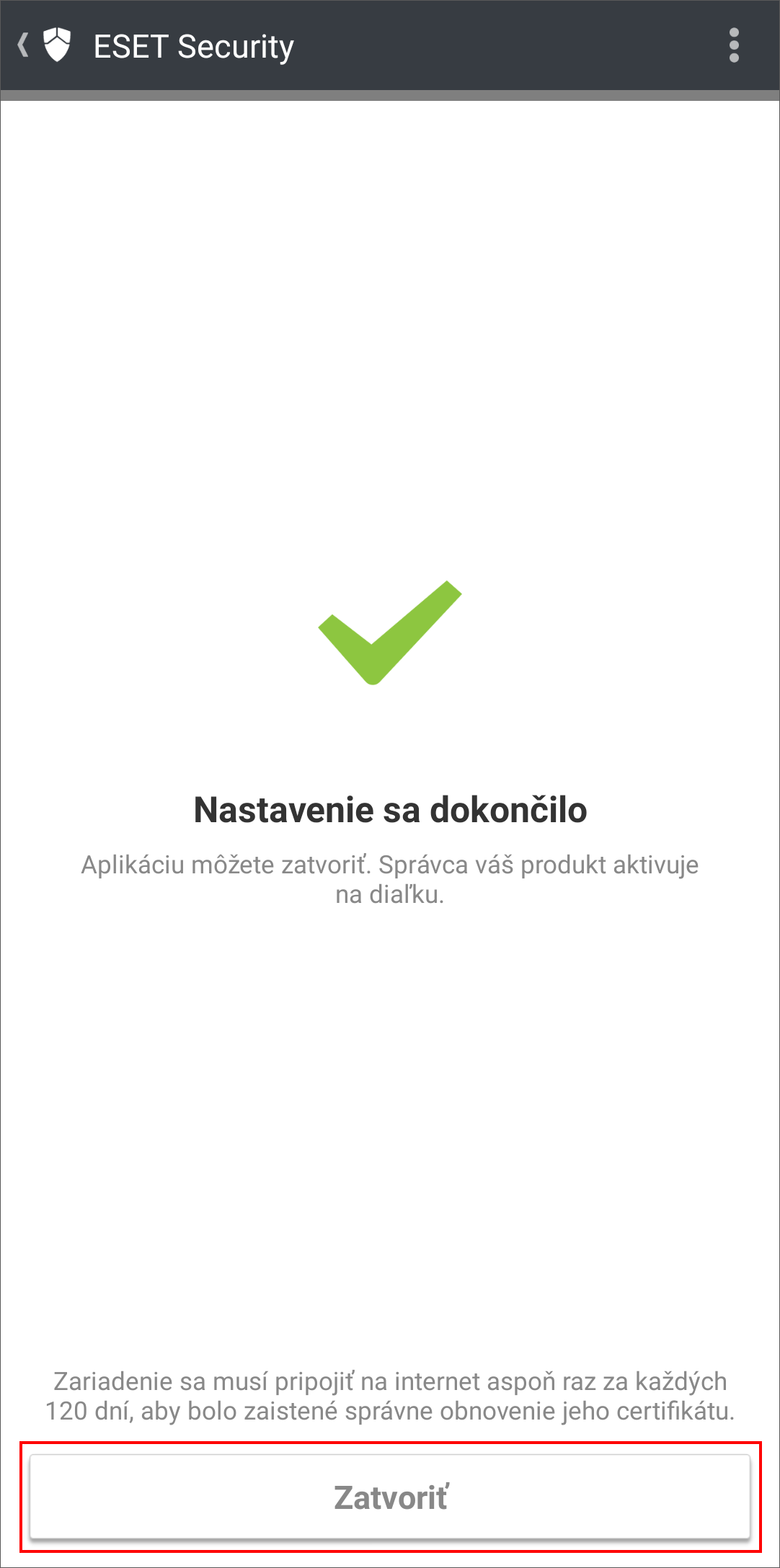
Obrázok 2-11 -
Zariadenie s Androidom je chránené.
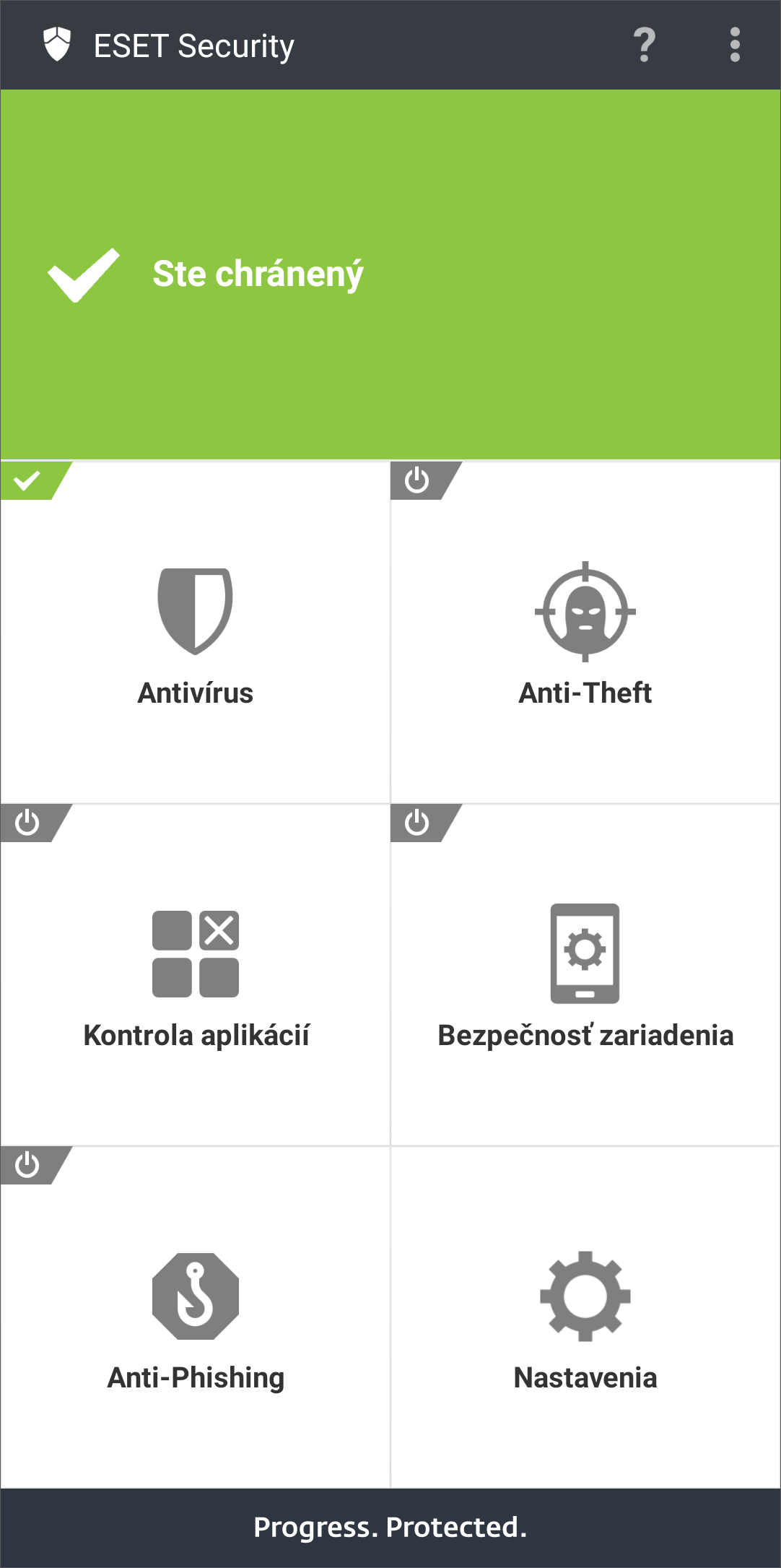
Obrázok 2-12